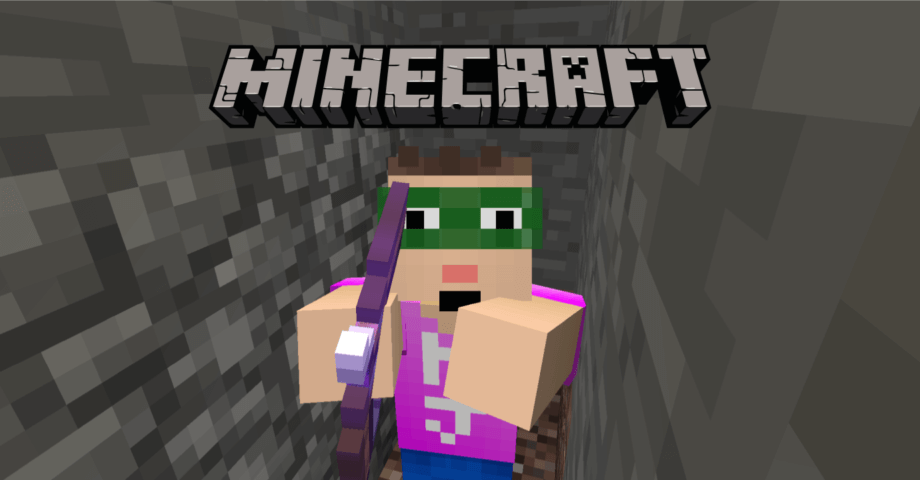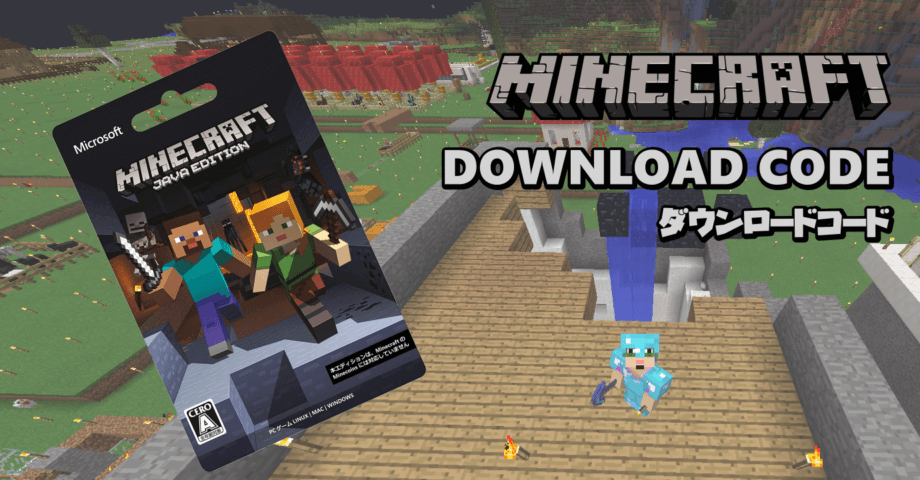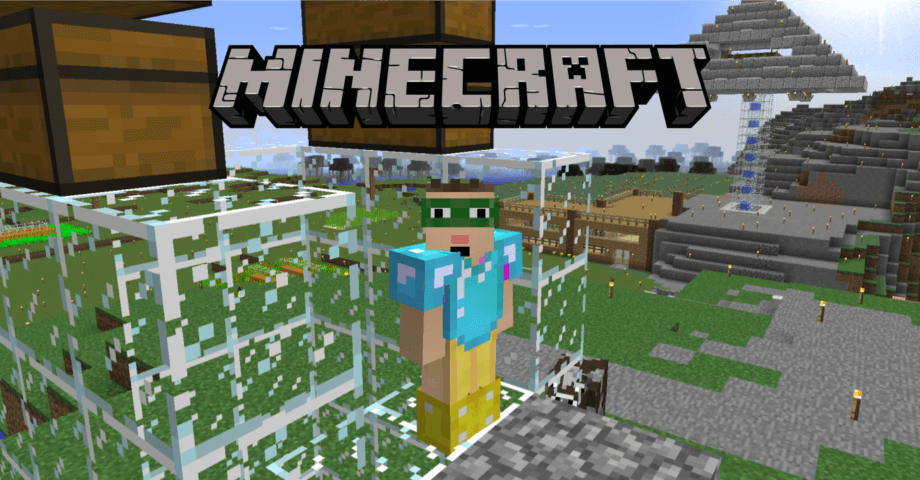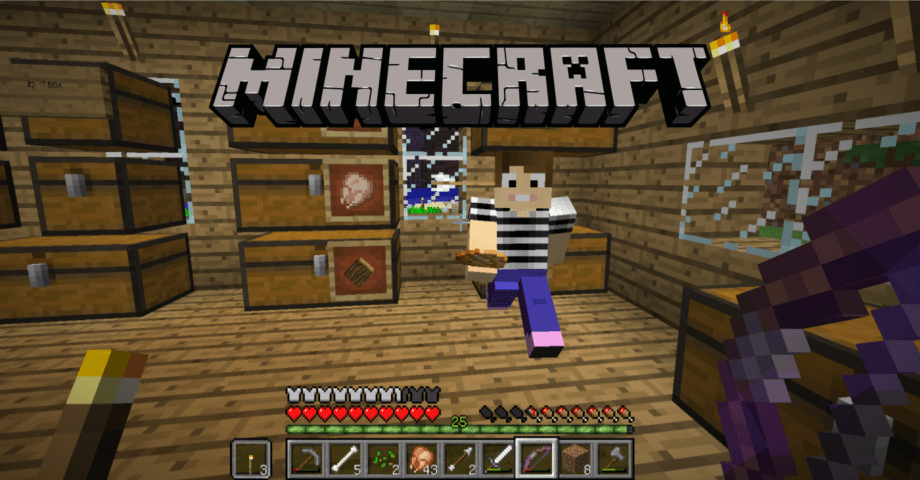Minecraft でゲーム中に画面が頻繁にフリーズする原因が解消した話
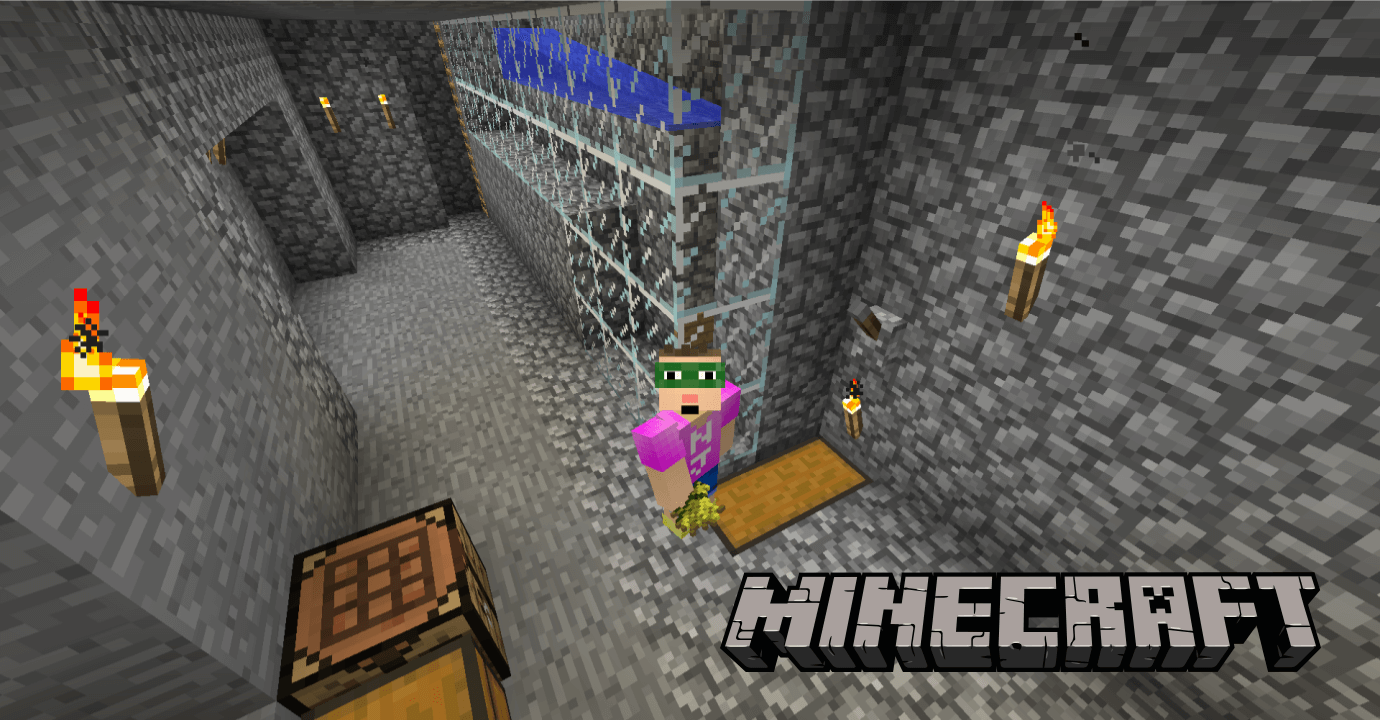
Minecraft をプレイして10分ほど経つと、画面が固まってしまう事象に悩まされていました。Windwos は問題なく動いていて、BGM も流れている状態。フリーズするのはゲーム画面のみ。
そこから復活するにはマインクラフトを再起動するしか方法がありませんでした。
そのとき僕がプレイしていた環境は、グラフィックボードを載せていないパソコンです。Intel の CPU に含まれる、内蔵の GPU でプレイいます。これまで問題なく動いていたのに、突然のフリーズ連発です。
| OS | Windows 10 |
|---|---|
| CPU | Intel Core i5-4670 (3.4GHz) |
| メモリ | 8GB |
| GPU | Intel HD Graphics 4600 (内蔵) |
| Java | Java 8 最新版 |
ゲーム用パソコンではないため、性能はそこまで高くありません。でもマイクラは遊べるスペックです。フルハイビジョン表示にすると 60fps を維持するのは厳しいですが、プレイに支障をきたすような問題はありません。
今回、僕がこの問題を解決した方法は、同じ症状で困っている人すべてに当てはまるものではありません。解決方法の1つとして、参考にしていただければと思います。
画面フリーズの原因はドライバー
根本的な原因は、内蔵 GPU の Intel HD Graphics 4600 のドライバーのバージョンが古かったことでした。
ゲーム以外の用途においては、全く画面がフリーズすることはありません。ゲームプレイ中に限って不具合を起こしていたので、おそらくGPU に負荷を掛けた時に発生する事象ではないかと推測されます。
では、グラフィックドライバーの更新手順を説明していきましょう。
Windows のドライバー更新手順
デバイスマネージャーを開きます。Windows 10 の場合、左下の アイコンを右クリックすれば、デバイスマネージャーのメニューが表示されます。
[ディスプレイアダプター] をクリックすると、折りたたまれていた Intel HD Graphics 4600 が表示されるようになります。なお CPU のバージョンが違うと、ここに表示されるディスプレイアダプターの名称も異なります。
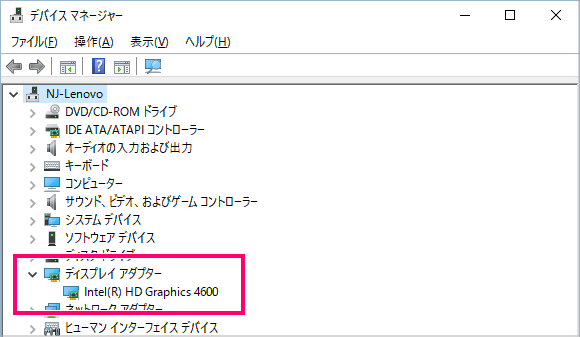
該当の Intel HD Graphics 4600 を右クリックして [ドライバーソフトウェアの更新] を選択。
更新方法を選択する画面では、上の [ドライバーソフトウェアの最新版を自動検索します] を選択します。
![[ドライバーソフトウェアの最新版を自動検索します]を選択](https://nj-clucker.com/wp-content/uploads/2016/11/fix-minecraft-frozen-screen02.png)
ダウンロードからインストールまで、ドライバーの更新処理が自動的に行われます。更新作業はこれで終了です。
もし最新版のドライバーが適用済みであれば、次の画面が表示されます。
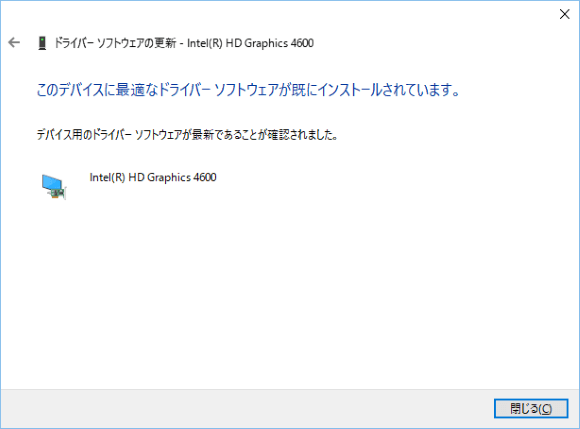
最新バージョンのドライバーが当たっているのに、Minecraft の画面フリーズが起こってしまう場合、原因は別のところにあるかもしれません。また可能性として、GPU が古すぎて OS に適用したドライバーの更新が行われない場合も考えられます。
他にもメモリの割当てを増やしてみたり、描画の負荷が掛からないように設定を変えることで、解消するケースもあります。上記の方法で直らない場合、他の方法を検討してみてください。
状況によってはグラフィックボード購入の検討を
画面のカクつきが激しい場合、内蔵 GPU では処理が耐えられない可能性も考えられます。これはデスクトップ PC 限定となりますが、最終的にグラフィックボードの増設が一番の近道だったりします。
Minecraft をプレイするなら?
バニラ(初期インストール状態)で Minecraft を快適にプレイする程度であれば、高級なグラフィックボードは不要です。初めてグラフィックボードを載せるのであれば、GeForce GTX1050Ti あたりが補助電源不要で扱いやすいと思います。
補助電源不要の GTX1050Ti は、デスクトップパソコンの蓋を開けて PCI Express のコネクタに接続し、付属のドライバーをインストールするだけで使えるようになります。
他のゲームをやる人には
もしマインクラフト以外で、PUBG やフォートナイトをやりたいのであれば、最低でも GTX1660Super くらいの性能があった方が良いです。ただしこちらは電源供給が必要なので、自作パソコンの仕組みに詳しくない方には、少し難易度が上がるのでご注意ください。
ミドルクラスの能力を持ち、負荷が高くなっても 60 fps 程度なら安定して叩き出してくれます。Minecraft をやるには余剰な能力かもしれませんが、影 mod を入れたいと考えているなら、出来る限り性能が良いグラフィックボードを選んでおきたいところです。
高性能すぎるグラボをおすすめしない理由
本当なら RTX3000 シリーズを紹介したいところですが、グラフィックボード無しで Minecraft が快適に動かせないパソコンは、そもそも CPU 性能が低いことが影響しています。
そのため高性能なグラフィックボードを載せても CPU で処理しきれず、性能を最大限活かしきれません。もし良いグラボを買える余裕があるなら、いっそのことパソコンを買い換えてしまったほうが、様々なゲームを快適にできるようになります。
始めてゲーミングパソコンを購入するのであれば、パソコン工房が販売する iiyama のデスクトップパソコンがコスパの良い端末だと思います。上記で紹介した GTX1660Super を搭載したパソコンが、12万円程度で購入可能です。
もう1台は、FPS や TPS 系のゲームもやりたい人向け。ゲーム実況の配信や、動画編集にも耐えられる性能を持つ端末であり、価格は20万円と抑えた高コスパ端末です。
パソコンでゲームをやりたいなら、圧倒的にゲーミングパソコンを推奨します。僕自身、この記事を最初に投稿した頃は、性能の低いマシンを使っていました。でも今は、30万円近くする構成のパソコンを使っています。
一度ゲーミングパソコンに手を出すと最初の費用は大変ですが、ずっと快適な環境で新しいゲームを次々できるのは大きなメリットです。本当にゲームが好きなら、ちょっと背伸びしてでも良いマシンを選ぶほうが間違いなくハッピーになれます!